Var būt daudz situāciju, kad ekrānuzņēmums netiks veikts, un jums jāreģistrē tālruņa ekrāns. Google ir ieviesis oficiālu metodi jūsu Android tālruņa ekrāna ierakstīšanai.
Iepriekš tas bija vienīgais veids, kā iegūt ekrāna ierakstustika piešķirts superuzņēmēja tiesības pēc tālruņa sakņošanās un lietotņu, kas piedāvā šo funkcionalitāti. Operētājsistēmā Android 4.4 Google ļauj to darīt savdabīgā veidā, bez nepieciešamības sakņot tālruni.
Visiem tālruņiem un planšetdatoriem, kuros darbojas operētājsistēma Android 4.4, ir iespēja ierakstīt un saglabāt ekrāna ierakstus. Lai to izdarītu, vispirms ir jāuzsāk ADB darbība un pēc tam ar vienkāršām komandām jāveic ierakstīšana.
Kā datorā iestatīt Android atkļūdošanas tiltu (ADB)
Pirmais solis: lejupielādējiet Android SDK no Android SDK vietnes un ekstrahējiet to uz C disku.
Otrais solis: atveriet SDKManager.exe un instalējiet noklusējuma pakotnes.
Trešais solis: instalējiet nepieciešamos draiverus. Jums būs nepieciešami vai nu Google USB draiveri Nexus ierīcei, vai arī oriģinālās ierīces draiveri citām ierīcēm.
Ceturtais solis: iespējojiet USB atkļūdošanu no sava tālruņa. Lai to izdarītu, dodieties uz Iestatījumi> Izstrādātāja opcijas. Ja izstrādātāja opcijas pēc noklusējuma ir paslēptas, jums jāiet uz Iestatījumi> Par tālruni un septiņas reizes pieskarieties ierakstam Veidot numuru, lai atbloķētu izstrādātāja opcijas.

Piektais solis: pievienojiet tālruni datoram, izmantojot pievienoto kabeli.
Sestais solis: dodieties uz komandu uzvedni un ievadiet šo komandu,
cd C: adt-bundle-windows-x86_64-20131030adt-bundle-windows-x86_64-20131030sdkplatform-tools
Septītais solis: ievadiet komandu “adb devices” un nospiediet taustiņu Enter. Ja redzat pievienotās ierīces, tad esat veiksmīgi instalējis ADB.
ADB lietošana ir priekšnoteikums ekrāna ierakstīšanai. Kad esat izveidojis ADB un darbojies, rīkojieties šādi, lai izmantotu vietējā ekrāna ierakstīšanas funkciju.
Vietējā ekrāna ierakstīšanas funkcijas izmantošana operētājsistēmā Android 4.4
Pirmais solis: atveriet komandu uzvedni un dodieties uz mapi, kurā ir adb fails,
cd C: adt-bundle-windows-x86_64-20131030adt-bundle-windows-x86_64-20131030sdkplatform-tools
Otrais solis: ierakstiet “adb ierīces”, lai pārbaudītu, vai jūsu ierīce ir atpazīta. Ja tas tiek parādīts, esat gatavs sākt ierakstīšanu.
Trešais solis: ierakstiet “adb shell screenrecord /sdcard/movie.mp4” un nospiediet taustiņu Enter.
Piezīme: tiklīdz sāksit ierakstīšanu, sāksies ierakstīšana.
Ceturtais solis (pēc izvēles): Varat izmantot bitrate atribūtu, lai iestatītu augstākas un zemākas kvalitātes video. Izdariet to, ierakstot “adb shell screenrecord /sdcard/movie.mp4 –bit rate of 8000000” - tas padarīs kraukšķīgu 8Mbps video.
Šis dzimtais veids nav viegls, bet tomēr vēlamspār sakņošanos tālruni. Ja jau esat instalējis ADB, varat tieši turpināt izmantot ekrāna ierakstīšanas metodi. Tādējādi YouTube kanālu var viegli pārpludināt ar videoklipiem.




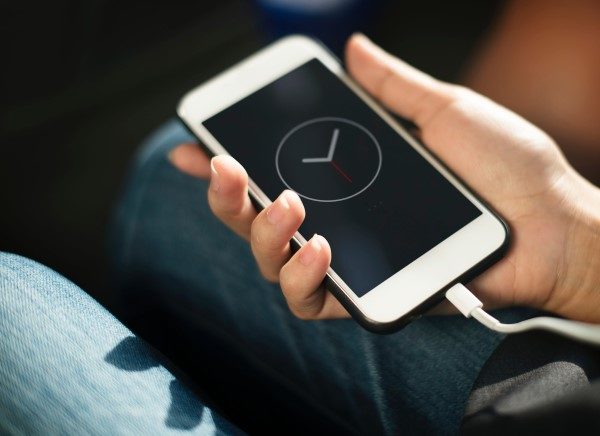






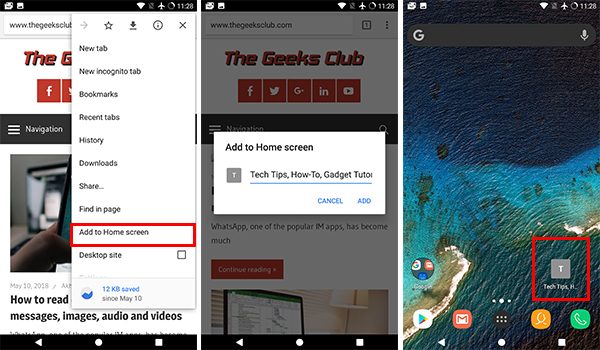

Komentāri